Nastavitve usmerjevalnika ASUS RT-N12 D1 za Beeline + Video

- 4727
- 821
- Johnny Berge
Dolgo sem napisal, kako konfigurirati brezžični usmerjevalnik ASUS RT-N12 za Beeline, potem pa so bile to nekoliko drugačne naprave in so bile priložene drugačni različici vdelane programske opreme, zato je bil postopek konfiguracije nekoliko drugače.
V trenutku trenutna revizija Wi -fi usmerjevalnika ASUS RT -N12 - D1 in vdelane programske opreme, s katero vstopi v trgovino - 3.0.x. Razmislili bomo o nastavitvi te posebne naprave v tem koraku -v koraku. Nastavitev ni odvisna od tega, kaj imate vaš operacijski sistem - Windows 7, 8, Mac OS X ali kaj drugega.

Video - nastavitev asus rt -n12 beelina
Lahko je tudi koristno:- Nastavitev Asus RT-N12 v stari različici
- Vdelana programska oprema ASUS RT-N12
Za začetek predlagam ogled video navodil in, če nekaj ostane nerazumljiv, so pod vsemi fazami podrobno opisane v besedilni obliki. Vključno je nekaj komentarjev o tipičnih napakah pri nastavitvi usmerjevalnika in razlogov, zakaj internet morda ni na voljo.
Povezovanje usmerjevalnika za konfiguracijo
Kljub dejstvu, da povezovanje usmerjevalnika ni tako težko, za vsak slučaj se bom v tem trenutku ustavil. Na zadnji strani usmerjevalnika je pet pristanišč, od katerih je eno modro (WAN, Internet) in štirje drugi - rumeni (LAN).

Kabel internetne storitve Beeline mora biti povezan s pristaniščem WAN.
Priporočam, da sami postavite žično povezavo, to vas bo rešilo pred številnimi možnimi težavami. Če želite to narediti, priključite enega od vrat LAN na usmerjevalniku s priključkom računalniške ali prenosne omrežne kartice z vključeno žico.
Preden konfigurirate ASUS RT-N12
Nekatere stvari, ki bodo prispevale tudi k uspešni nastavitvi in zmanjšali število vprašanj, povezanih z njo, zlasti za začetnike uporabnike:
- Niti med konfiguracijo niti po njej ne zaženite povezave Beeline v računalniku (tistega, ki je bil običajno uporabljen za vstop v internet), sicer usmerjevalnik ne bo mogel namestiti prave povezave. Internet po nastavitvi bo deloval, ne da bi začel Beeline.
- Bolje je, če konfigurirate usmerjevalnik, boste prek žične povezave. In povežite z wi-fi, ko je vse že konfigurirano.
- Za vsak slučaj pojdite na parametre povezave, ki se uporabljajo za komunikacijo z usmerjevalnikom, in se prepričajte, da je nameščen v parametrih protokola TCP/IPv4 "Samodejno prejmite IP naslov in prejemajte naslov DNS samodejno". Če želite to narediti, pritisnite ključe Win+R na tipkovnici (Win - Windows Emblem tipko) in vnesite ukaz NCPA.Cpl, Nato kliknite Enter. Izberite povezavo na seznamu tistega, prek katerega ste povezani z usmerjevalnikom, na primer "povezava prek lokalnega omrežja", kliknite nanjo z desnim gumbom miške in izberite "Lastnosti". Potem - glej. Spodnja slika.
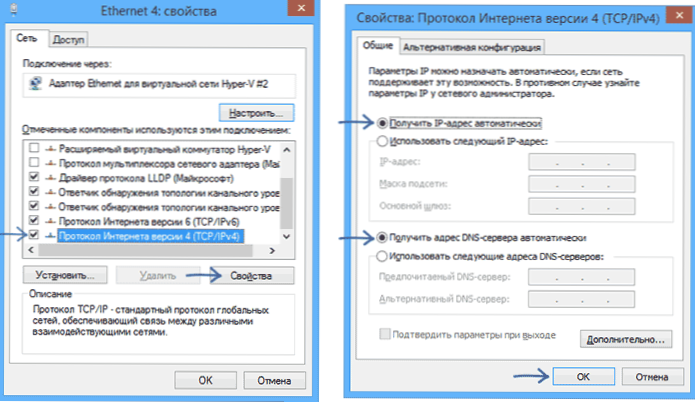
Kako iti v nastavitve usmerjevalnika
Po upoštevanju vseh zgornjih priporočil vklopite usmerjevalnik v vtičnici. Po tem sta možni dve možnosti: nič se ne bo zgodilo ali pa se bo stran odprla kot na spodnji sliki. (Hkrati, če ste že bili na tej strani, boste odprli nekoliko drugače, takoj nadaljujte do naslednjega razdelka navodil). Če bo, tako kot moja, ta stran v angleščini, na tej stopnji ne morete spremeniti jezika.
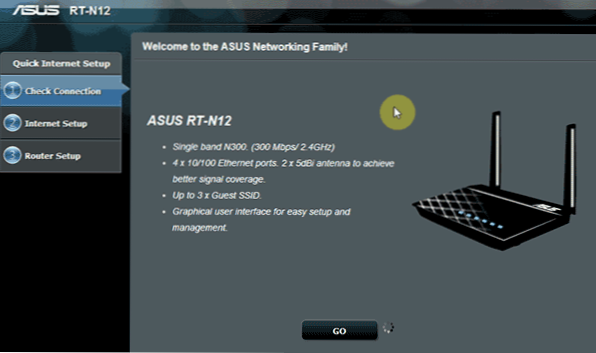
Če se ne odpre samodejno, zaženite kateri koli brskalnik in vnesite v naslovno vrstico 192.168.1.1 In kliknite Enter. Če vidite poizvedbo prijave in gesla, vnesite Admin in Admin v obeh poljih (določen naslov, prijava in geslo sta zapisana na nalepki na dnu ASUS RT-N12). Če ste dobili napačno stran, ki sem jo prinesel zgoraj, takoj nadaljujte do naslednjega oddelka navodila.
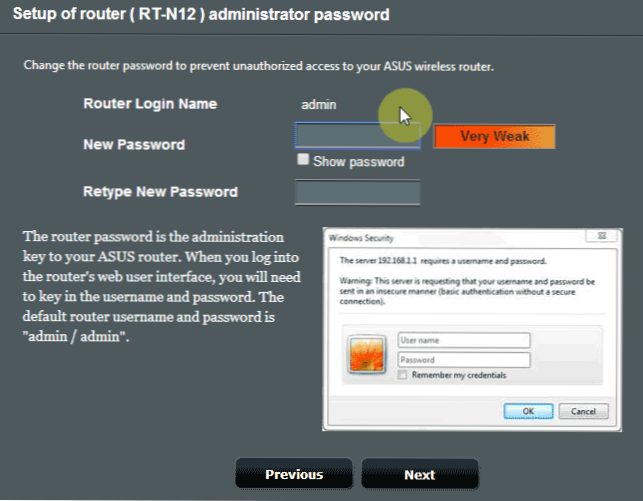
Kliknite gumb "Go" na strani (v ruski različici se lahko napis razlikuje). Na naslednji stopnji boste na voljo, da spremenite standardni skrbnik gesla v nekaj vašega. Naredite to in ne pozabite na geslo. Opažam, da bo to geslo potrebno za vstop v nastavitve usmerjevalnika, ne pa za Wi-Fi. Kliknite "Naprej".
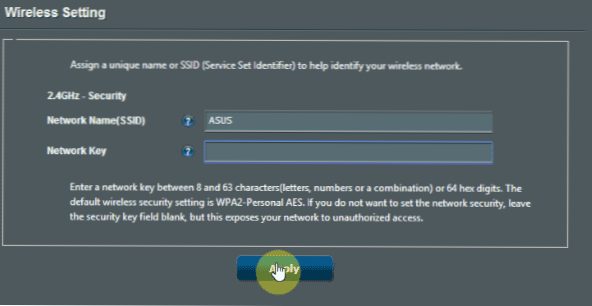
Usmerjevalnik bo začel določiti vrsto omrežja in nato ponuditi, da vnesete ime SSID Wireless Network in vstavite geslo na Wi-Fi. Vnesite jih in kliknite "Uporabi". Če nastavite usmerjevalnik po brezžični povezavi, se bo v tem trenutku povezava zlomila in se boste morali povezati z brezžičnim omrežjem z novimi parametri.
Po tem boste videli informacije o tem, kateri parametri so bili uporabljeni, in gumb "Naslednji" ". Pravzaprav ASUS RT-N12 napačno določa vrsto omrežja in ročno boste morali konfigurirati povezavo. Kliknite "Naprej".
Nastavitev povezave Beeline na ASUS RT-N12
Ko kliknete "Next" ali po ponovnem ponovitvi (potem, ko ste že uporabili samodejno nastavitev), vhod na naslov 192.168.1.1 Boste videli naslednjo stran:

Če je potrebno, če, kot moj, spletni vmesnik ni v ruščini, lahko jezik spremenite v zgornjem desnem kotu.
V meniju na levi strani izberite element "Internet". Nato nastavite naslednje parametre za internetno povezavo od Beeline:
- Tip WAN-Decription: L2TP
- Samodejno prejmete IP naslov: da
- Samodejno se povežite s strežnikom DNS: da
- Uporabniško ime: Vaša prijava se začne ob 089
- Geslo: vaše geslo beeline
- VPN strežnik: TP.Internet.Beelina.ru
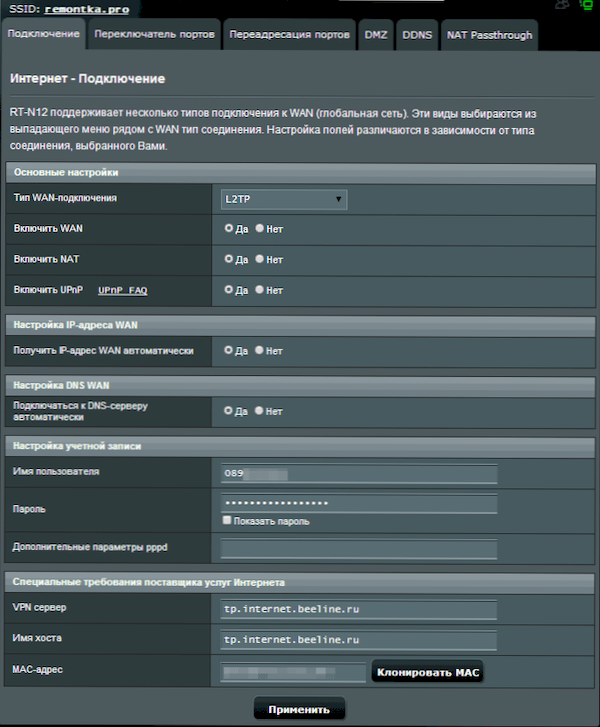
In kliknite gumb "Uporabi". Če so bile vse nastavitve pravilno uvedene in je bila povezava Beeline v samem računalniku raztrgana, potem po kratkem času, ko boste šli v "omrežni zemljevid", boste videli, da je internet "povezan".

Nastavitev omrežja Wi-Fi
Lahko bi naredili glavne nastavitve parametrov omrežja brezžičnega usmerjevalnika na fazi samodejne konfiguracije ASUS RT-N12. Vendar lahko kadar koli spremenite geslo v Wi-Fi, imenu omrežja in drugih parametrov. Če želite to narediti, samo odprite element "brezžično omrežje".
Priporočeni parametri:
- SSID - katero koli želeno ime brezžičnega omrežja (vendar ne cirilica)
- Metoda preverjanja pristnosti - WPA2 -Posebni
- Geslo - vsaj 8 znakov
- Kanal - o izbiri kanala lahko preberete tukaj.
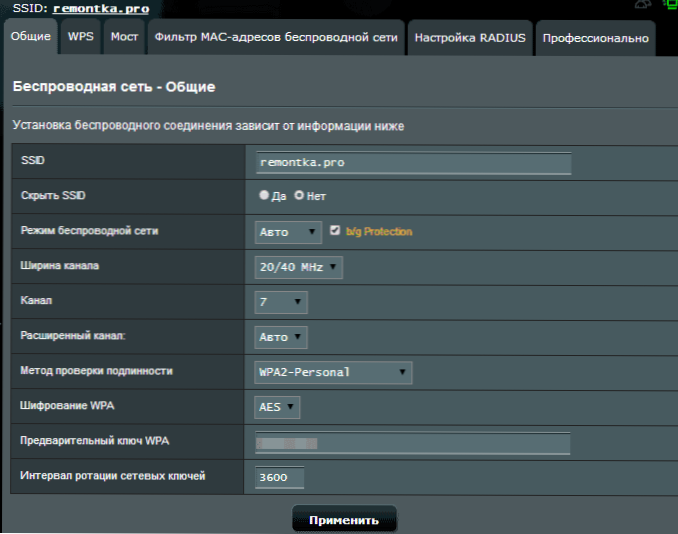
Po uporabi sprememb jih shranite. To je vse, zdaj lahko na spletu pojdite iz katerega koli modula naprave, opremljenega z Wi-Fi, ki se poveže z vašim brezžičnim omrežjem.
OPOMBA: Če želite konfigurirati televizijsko beeline IPTV na ASUS RT-N12, pojdite na element "Lokalno omrežje".
Lahko je tudi koristno: tipične težave pri nastavitvi usmerjevalnika Wi-Fi
- « Convertilla - preprost brezplačni video pretvornik v ruščini
- Nastavitev Wi-Fi usmerjevalnika TP-Link TL-WR740N za ROSTELECOM »

